Win10打印机搜不到怎么添加 |
您所在的位置:网站首页 › 怎么搜索打印机设备 › Win10打印机搜不到怎么添加 |
Win10打印机搜不到怎么添加
|
在使用Windows 10操作系统时,可能会遇到打印机无法被系统自动检测到的情况。这通常发生在新安装的打印机或者是在网络环境中尝试连接共享打印机时。在这种情况下,需要手动添加打印机以便能够继续打印工作,下面就一起来看看详细的步骤吧。  【一月最新版】Win10 22H2 64位 官方正式版
大小:4.87 GB
软件评级:
【一月最新版】Win10 22H2 64位 官方正式版
大小:4.87 GB
软件评级: 立即下载
立即下载
找不到打印机设备的解决办法 1. 首先按win+R打开运行,之后输入services.msc回车。 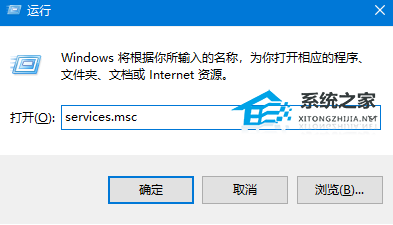
2. 之后在服务界面中,找到图中选项。 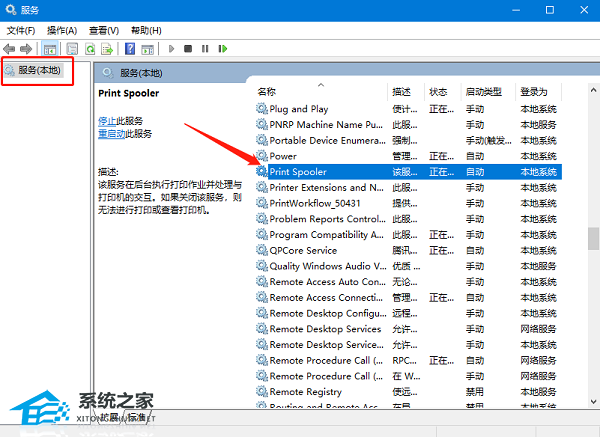
3. 接着在打开的窗口中,将启动类型改为自动最后点击确定即可。 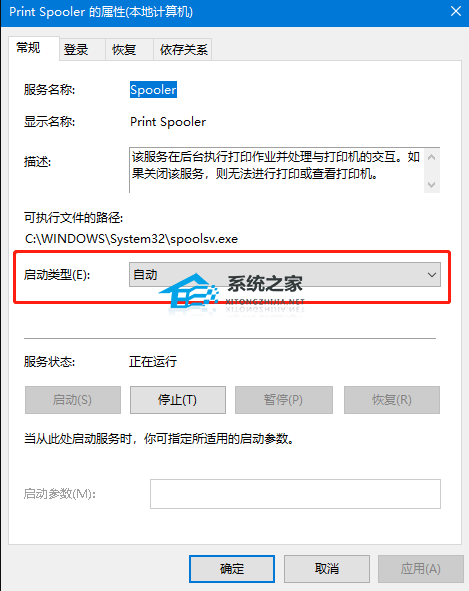
4. 再重新搜索一下打印机设备。 5. 若进行了上面的操作还是搜不到打印机的话,则可以下载FlashPaper。 6. 安装成功之后,需要打开设备和打印机界面,点击添加打印机添加虚拟打印机,最后选择端口为Flashpaper2printerport,打印机名称设置为macromedia flashpaper即可。 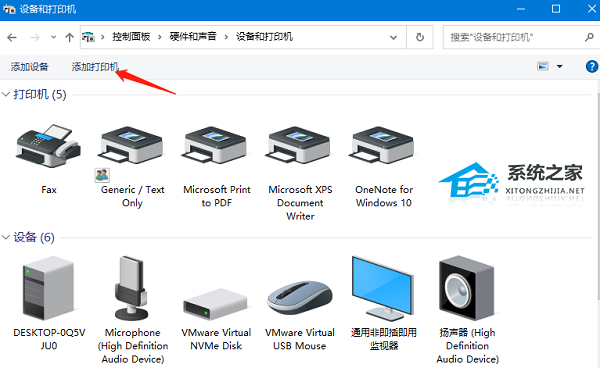
以上就是系统之家小编为你带来的关于“Win10打印机搜不到怎么添加”的全部内容了,希望可以解决你的问题,感谢您的阅读,更多精彩内容请关注系统之家官网。 |
【本文地址】
今日新闻 |
推荐新闻 |